Bu makale, Windows 11’de grafik kartınızın video RAM’ini (VRAM) kontrol etmenin bir yolunu arayanlar için ekran görüntüleri içeren bir kurulum kılavuzudur.
VRAM, temel olarak, bir bilgisayarda görüntülenmek üzere görüntü verilerini depolamak için kullanılan bir tür rastgele erişimli bellektir. Başka bir deyişle, grafik kartınızın sahip olduğu bellek miktarı.
VRAM, RAM ile aynı değildir, ancak RAM’den daha az VRAM’e sahiptir. Bir PC’de RAM kolayca değiştirilebilir, ancak PC’ler ve dizüstü bilgisayarlar farklı grafik kartlarına sahip olduğu için VRAM değiştirilemez.
Oyun oynarken veya grafik yoğun uygulamaları çalıştırmaya çalışırken kare hızı düşüşleri yaşıyorsanız, sisteminizin video RAM’ini (VRAM) kontrol etmelisiniz.
Temel olarak VRAM, CPU ile video kartı işlemcisi arasında bir arabellek görevi görür ve daha iyi bir kesintisiz oyun deneyimi sağlar. Yoğun grafikli uygulamaları çalıştırırken sorun yaşıyorsanız, VRAM’inizi artırmayı düşünün.
Aşağıda, Windows 11’de grafik kartınızın video RAM’ini (VRAM) nasıl kontrol edeceğinizi paylaşıyoruz. Kontrol etmek için kaydırmaya devam edin.
Windows 11’de Video RAM’ini (VRAM) Kontrol Etme
Artan VRAM, video çıkışınızı şaşırtabilir, ancak bundan önce PC’nizin ne kadar video RAM’i olduğunu kontrol etmelisiniz. Aşağıda, Windows 11’deki video RAM miktarını kontrol etmek için adım adım bir kılavuz paylaşıyoruz.
- İlk olarak, Windows 11 Başlat düğmesine tıklayın ve Ayarlar’ı seçin .
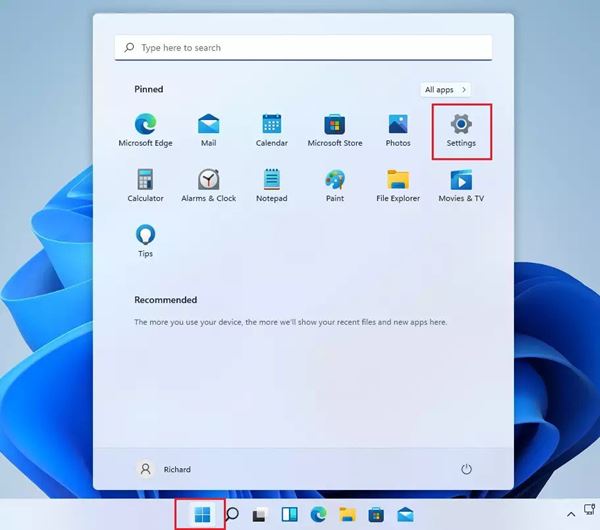
- Ayarlar sayfasında, Sistem Seçenekleri’ne tıklayın ve aşağıda gösterildiği gibi Ekran’a sağ tıklayın.
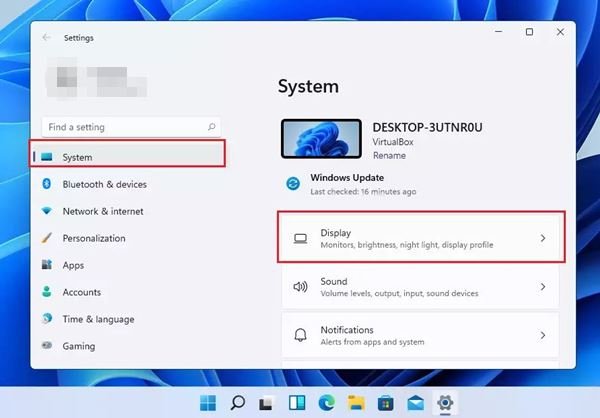
- Sağ bölmede, Görüntüleme Seçenekleri’ne tıklayın. Görüntü altında, Gelişmiş Görüntü Seçenekleri ‘ni tıklayın .
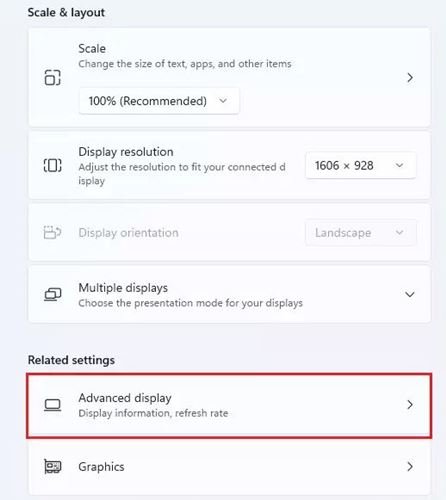
- Görüntü Bilgileri altında , aşağıda gösterildiği gibi Görüntü Bağdaştırıcısı Özellikleri bağlantısını tıklayın.
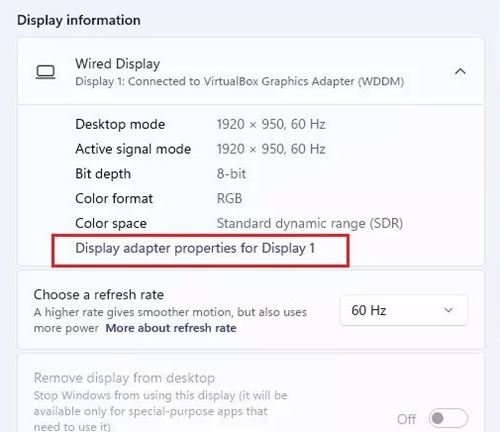
- Şimdi beliren özellikler penceresinde ayrılmış video belleğini kontrol edin . Ayrılmış video belleğinin arkasındaki RAM değeri VRAM’dir.
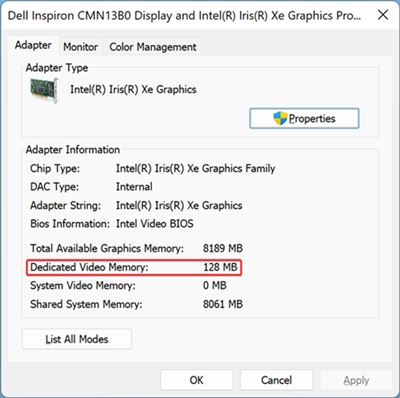
Bu kurulum tamamlandı. Windows’ta video RAM (VRAM) miktarını bu şekilde kontrol edebilirsiniz.
Yukarıda, Windows 11’de grafik kartının video RAM’inin (VRAM) nasıl kontrol edileceğine baktık. Umarız bu bilgiler ihtiyacınız olanı bulmanıza yardımcı olmuştur.













